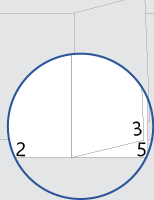Завантажити цей шаблон
Або в Word перейдіть до розділу Файл > Створити та знайдіть нумерацію сторінок брошур.
Цей шаблон містить документ, який викладатиме таким чином, щоб номер сторінки був розташований на зовнішньому полі кожної сторінки під час друку документа в двосторонньому режимі. На титульній сторінці немає номера на передній або задній панелі.
Під час друку не забувайте друкувати на обох сторонах, які відображаються на короткому краю.
Замініть текст у документі на власний і дотримуйтеся наведених нижче порад із настроювання номерів сторінок або нижнього колонтитула.
-
Перейдіть до макета > полів > настроюваних полів.
-
У розділі Сторінки в полі Кілька сторінок виберіть брошуру та натисніть кнопку OK.
Word показує, що кожна половина сторінки, орієнтованої на ландшафт, буде однією сторінкою брошури.
-
Перейдіть до розділу File > Print (Друк) і встановіть для параметра Print on Both Sides (Друк на обох сторонах ) значення Flip pages (Відобразити сторінки) за коротким краєм.
-
Зігніть усі друковані сторінки навпіл і за допомогою довгодоступного з'єднувача з'єднуйте вздовж згину.
-
На непарній сторінці двічі клацніть номер сторінки, щоб відредагувати нижній колонтитул, а потім натисніть клавіші Ctrl+E.
-
Повторіть цю процедуру на парних номерах сторінок. Двічі клацніть номер сторінки, щоб відредагувати нижній колонтитул, а потім натисніть клавіші Ctrl+E.
-
На непарній сторінці двічі клацніть номер сторінки, щоб відредагувати нижній колонтитул, а потім введіть потрібний текст, наприклад p. або "Сторінка".
-
Повторіть цю процедуру на парних номерах сторінок. Двічі клацніть номер сторінки, щоб відредагувати нижній колонтитул, а потім введіть потрібний текст.
Виконайте ці кроки на непарній сторінці, а потім повторіть їх на парному нумерованій сторінці.
-
На вкладці Вставлення в групі Колонтитули & колонтитулів перейдіть до розділу Нижній колонтитул > Пустий (три стовпці).
-
Замініть покажчики місця заповнення на вміст. Щоб вставити вміст, отриманий із документа (наприклад, ім'я автора та файлу), скористайтеся відомостями про документ на вкладці Знаряддя для колонтитулів & >конструктора .
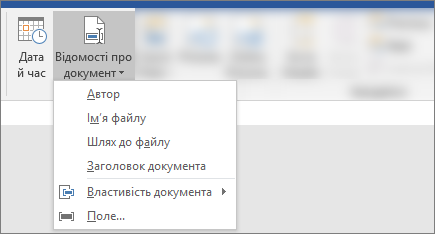
Щоб додати поточну дату, виберіть дата & час на тій самій вкладці.
Порада.: Якщо потрібно, щоб надрукований документ завжди відображав дату друку, виберіть оновити автоматично.
-
Використовуйте один із покажчиків місця заповнення для номера сторінки. На вкладці Знаряддя для колонтитулів & >Конструктор перейдіть до розділу Номер сторінки > Поточне розташування та виберіть звичайний номер.
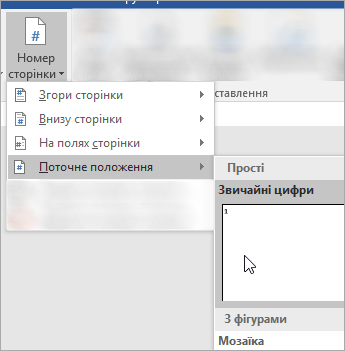
-
Якщо ви не використовуєте всі покажчики місця заповнення, видаліть непотрібні.
-
Перейдіть до макета > полів > настроюваних полів.
-
У розділі Сторінки в полі Кілька сторінок виберіть брошуру та натисніть кнопку OK.
Word показує, що кожна половина сторінки, орієнтованої на ландшафт, буде однією сторінкою брошури.
-
Перейдіть до розділу File > Print (Друк) і встановіть для параметра Two-Sided значення Short-Edge binding (Коротке зшивання).
-
Зігніть усі друковані сторінки навпіл і за допомогою довгодоступного з'єднувача з'єднуйте вздовж згину.
-
На непарній сторінці двічі клацніть номер сторінки, щоб відредагувати нижній колонтитул, а потім перейдіть до розділу Номер сторінки на вкладці Верхній колонтитул & Нижній колонтитул , а потім у діалоговому вікні Номери сторінок виберіть Вирівнювання по центру .
-
Повторіть цю процедуру на парних сторінках. Двічі клацніть номер сторінки, щоб відредагувати нижній колонтитул, а потім у діалоговому вікні Номери сторінок виберіть пункт По центру для вирівнювання.
-
На непарній сторінці двічі клацніть номер сторінки, щоб відредагувати нижній колонтитул, а потім введіть потрібний текст, наприклад p. або "Сторінка".
-
Повторіть цю процедуру на парних номерах сторінок. Двічі клацніть номер сторінки, щоб відредагувати нижній колонтитул, а потім введіть потрібний текст.
Виконайте ці кроки на непарній сторінці, а потім повторіть їх на парному нумерованій сторінці.
-
На вкладці Вставлення перейдіть до розділу Нижній колонтитул > Пусто (три стовпці).
-
Замініть покажчики місця заповнення на вміст. Щоб вставити вміст, отриманий із документа (наприклад, ім'я автора та файлу), перейдіть до розділу Поле на вкладці Знаряддя для колонтитулів & колонтитулів .
У діалоговому вікні Поле відфільтруйте список полів на вибір, вибравши Відомості про документ у списку категорій; а потім двічі клацніть потрібне поле.
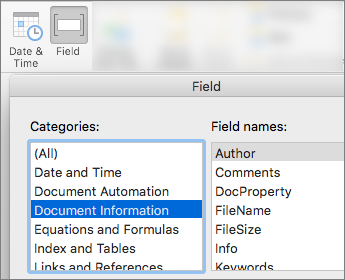
-
Щоб додати поточну дату, виберіть дата & час на тій самій вкладці.
Порада.: Якщо потрібно, щоб надрукований документ завжди відображав дату друку, виберіть оновити автоматично.
-
Розташуйте номер сторінки, видаливши один із покажчиків місця заповнення, а потім на вкладці Верхній колонтитул & Нижній колонтитул виберіть Номер сторінки. У діалоговому вікні Номери сторінок виберіть вирівнювання, яке відповідає видаленому покажчику місця заповнення (справа, ліворуч або по центру).
-
Якщо ви не використовуєте всі покажчики місця заповнення, видаліть непотрібні.